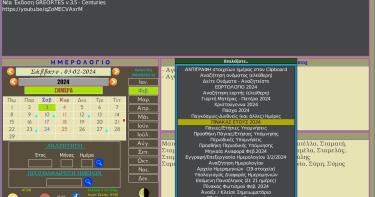Το Ubuntu έχει στα επίσημα αποθετήρια τους κλειστού κώδικα drivers της NVIDIA, τους οποίους μπορείτε να εγκαταστήσετε από την εφαρμογή Software & Updates > Additional Drivers. Ομως οι drivers εκείνοι είναι συνήθως λίγο πιο παλιοί. Εδώ θα δούμε πως εγκαθιστούμε τους πιο πρόσφατους drivers της nVidia με ασφάλεια.
Για να κανουμε install τους τελευταίους drivers, θα πρέπει να κάνουμε τα εξής τρία βήματα:
- Να αφαιρέσουμε όλους τους άλλους κλειστού κώδικα drivers.
- Να προσθέσουμε ένα έξτρα αποθετήριo, το PPA "Proprietary GPU Drivers" της ομάδας "Graphics Drivers". Στο αποθετήριο αυτό ανεβαίνουν πακέτα με τους τελευταίους drivers της nVidia. Τα πακέτα αυτά είναι τεσταρισμένα ότι δουλεύουν σωστά με όλες τις πρόσφατες εκδόσεις του Ubuntu, οπότε είναι αρκετά safe λύση για να τελειώνετε με το θέμα drivers. Στην ιστοσελίδα του PPA, μπορείτε να δείτε όλες τις εκδόσεις των drivers που διατίθενται.
- Να κάνουμε την εγκατάσταση των νέων drivers
Πάμε λοιπόν.
α) Αφαίρεση παλιών nVidia drivers
Ανοίγουμε ένα τερματικό (Ctrl+T) και δίνουμε την εντολή
sudo apt-get purge nvidia*
και πατάμε Y για να αφαιρεθούν όλα τα πακέτα των παλιών drivers.
β) Προσθήκη αποθετηρίου graphics-drivers
Στη συνέχεια, προσθέτουμε το νέο αποθετήριο με την εντολή:
sudo add-apt-repository ppa:graphics-drivers/ppa
Και κάνουμε refresh τα πακέτα μας:
sudo apt-get update
γ) Εγκατάσταση drivers
Είμαστε έτοιμοι για να κάνουμε εγκατάσταση.
Αν τρέξετε την εντολή:
apt-cache search nvidia
θα δείτε κάτι σαν κι αυτό που σημαίνει ότι πλέον είναι διαθέσιμοι πολλοί drivers:
nvidia-361 - Transitional package for nvidia-367
nvidia-361-dev - Transitional package for nvidia-367-dev
nvidia-367 - Transitional package for nvidia-375
nvidia-367-dev - Transitional package for nvidia-375-dev
nvidia-375 - Transitional package for nvidia-384
nvidia-375-dev - Transitional package for nvidia-384-dev
nvidia-384 - NVIDIA binary driver - version 384.130
nvidia-384-dev - NVIDIA binary Xorg driver development files
nvidia-libopencl1-367 - Transitional package for nvidia-libopencl1-375
nvidia-opencl-icd-304-updates - Transitional package for nvidia-opencl-icd-304
nvidia-opencl-icd-361 - Transitional package for nvidia-opencl-icd-367
nvidia-opencl-icd-367 - Transitional package for nvidia-opencl-icd-375
nvidia-opencl-icd-384 - NVIDIA OpenCL ICD
nvidia-libopencl1-304-updates - Transitional package for nvidia-libopencl1-304
nvidia-libopencl1-361 - Transitional package for nvidia-libopencl1-367
nvidia-libopencl1-375 - Transitional package for nvidia-libopencl1-384
nvidia-libopencl1-384 - NVIDIA OpenCL Driver and ICD Loader library
nvidia-opencl-icd-375 - Transitional package for nvidia-opencl-icd-384
nvidia-304 - NVIDIA legacy binary driver - version 304.137
nvidia-340 - NVIDIA binary driver - version 340.107
nvidia-387-dev - Transitional package for nvidia-390-dev
nvidia-387 - Transitional package for nvidia-390
nvidia-libopencl1-387 - Transitional package for nvidia-libopencl1-390
nvidia-opencl-icd-387 - Transitional package for nvidia-opencl-icd-390
nvidia-390-dev - NVIDIA binary Xorg driver development files
nvidia-390 - NVIDIA binary driver - version 390.87
nvidia-libopencl1-390 - NVIDIA OpenCL Driver and ICD Loader library
nvidia-opencl-icd-390 - NVIDIA OpenCL ICD
nvidia-396-dev - NVIDIA binary Xorg driver development files
nvidia-396 - NVIDIA binary driver - version 396.54
nvidia-libopencl1-396 - NVIDIA OpenCL Driver and ICD Loader library
nvidia-opencl-icd-396 - NVIDIA OpenCL ICD
nvidia-power-indicator - NVIDIA Power Indicator
Ποιους πρέπει να επιλέξετε;
Αυτή τη στιγμή, για νεότερες κάρτες nVidia, το graphics-drivers PPA έχει δύο εκδόσεις drivers:
- την nvidia-390 που είναι long-lived και
- την nvidia-396 που είναι short-lived
Αν έχετε νεότερη GPU (π.χ. GTX 10XX), προτιμήστε την long-lived (αυτή τη στιγμή: nvidia-390.48).
Αν έχετε παλιά GPU (G8x, G9x, GT2xx GPUs) εγκαταστήστε την nvidia-340.
Στην δική μου περίπτωση, που έχω μια GTX1060, εγκατέστησα τον nvidia-390:
sudo apt-get -y install nvidia-390
Καντε κι εσείς το ίδιο, ή με νεότερη έκδοση αν διαβάζετε το tutorial αυτό αρκετούς μήνες μετά την αρχική δημοσίευσή του. Μόλις γίνει η εγκατάσταση, κάνετε reboot και είστε έτοιμοι!!!
δ) Troubleshooting
Αν μετά την εγκατάσταση των drivers, σε Ubuntu 18.04+, κάνετε reboot και βλέπετε μαύρη οθόνη στην εκκίνηση, μπορεί να έχετε πετύχει σε ένα γνωστό bug (ή πολλά bugs!) που εμφανίζεται σε υπολογιστές που έχουν και onboard GPU και nVidia (δηλαδή στον περισσότερο κόσμο!). Μέχρι σήμερα έχω διαβάσει διάφορες εξηγήσεις κι ακόμα δεν έχω καταλάβει τι ακριβώς φταίει.
Επειδή το θέμα ειναι ακόμα ανοικτό, έχουν προταθεί διάφορες λύσεις - πρέπει να δοκιμάσετε την τύχη σας με κάθε μία από αυτές:
1. To πρώτο που πρέπει να δοκιμάσετε είναι να ανοίξετε το αρχείο /etc/default/grub με τις ρυθμίσεις του προγράμματος εκκίνησης του υπολογιστή σας:
sudo nano /etc/default/grub
και εκεί μέσα να αλλάξετε την παράμετρο GRUB_CMDLINE_LINUX_DEFAULT ώστε να γράφει το εξής:
GRUB_CMDLINE_LINUX_DEFAULT="nvidia-drm.modeset=1"
Ουσιαστικά, με αυτόν τον τρόπο προσθέτουμε μια έξτρα "οδηγία" στην εκκίνηση του πηρύνα Linux. Και παράλληλα, του λέμε να μας δείχνει όλα τα μηνύμα κατά την εκκίνηση (οπότε ετοιμαστείτε στο reboot να δείτε ΠΟΛΛΑ πράγματα και όχι μόνο το κλασικό λογότυπο του Ubuntu με τις 4-5 τελείες από κάτω)...
Κατόπιν αποθηκεύετε το αρχείο (Ctrl+X και απαντάτε Y). Μετά κάντε reboot. Αν είστε τυχεροί, όπως εγώ, τελειώσατε!
2. Αν δεν δουλέψει το παραπάνω, και εξακολουθείτε να βλέπετε μαύρη οθόνη όταν κάνετε boot σε Ubuntu 18.04, μπορείτε να αφαιρέσετε τον GDM και να βάλετε στη θέση του το LightDM
sudo apt-get install lightdm sudo dpkg-reconfigure lightdm
3. Αν δεν πετύχει τίποτε από τα πρώτα δύο, μπορείτε να καταφύγετε σε διάφορες άλλες λύσεις, μήπως και... Π.χ. να δημιουργήσετε το αρχείο /etc/X11/xorg.conf.d/10-nvidia.conf
και εκεί να γράψετε τα εξής:
Option "PrimaryGPU" "true"
Αποθηκεύετε το αρχείο και κάνετε reboot.
3. Αλλη λύση, συνήθως αν έχετε κάνει upgrade και έχετε gdm αλλά με Wayland, είναι να ανοίξετε το αρχείο /etc/gdm3/custom.conf και να βγάλετε τα σχόλια από την 7η γραμμή ωστε να γράφει:
WaylandEnable=false
πράγμα που επιβάλει στο GDM να χρησιμοποιεί το Χ.org στην οθόνη σύνδεσης και όχι το Wayland...
ε) Δοκιμές
ΥΓ: Αν θέλετε να τεστάρετε τους drivers, εγκαταστήστε το Phoronix Test Suite (PTS), με την εντολή:
sudo apt-get install phoronix-test-suite
και μετά τρέξτε το benchmark:
phoronix-test-suite default-benchmark openarena xonotic tesseract gputest unigine-valley
Απαντήστε Yes σε όλες τις ερωτήσεις για να κάνετε submit τα αποτελέσματά σας στο openbechmarking.org.
Μετά αράξτε μια και το benchmark κάνει αρκετό χρόνο. Δείτε το δικό μου το benchmark. Με το PTS, μπορείτε να κάνετε σύγκριση του δικού σας benchmark με ένα άλλο!
- Συνδεθείτε ή εγγραφείτε για να σχολιάσετε